Gunakan kekuatan suara Anda untuk menonton TV. Itu bukan sesuatu yang keluar dari Star Trek, tapi janji Siri di Apple TV generasi keempat.
Di luar perintah dasar untuk menemukan acara TV dan film favorit Anda, Anda mungkin tidak tahu seberapa banyak yang dapat dilakukan Siri untuk Anda. Tetapi menggunakan perintah suara Siri Apple TV akan membuka banyak fitur bermanfaat, termasuk membaca label di layar, mendapatkan info lebih mendalam tentang apa pun yang Anda tonton, menavigasi berbagai layar, dan bahkan memutar musik tuntutan.
Dan itu pasti akan menjadi lebih baik lagi, karena tvOS beta baru membawa dikte Siri ke bidang pencarian dan App Store.
Berikut cara memaksimalkan Siri di Apple TV Anda.
Mendapatkan barang bagus

foto: apel
Menekan dan melepaskan tombol Siri di remote Apple TV Anda akan menampilkan daftar semua perintah bermanfaat yang akan diterima Siri. Untuk mengeluarkan perintah, cukup tekan dan tahan tombol Siri, lalu mulailah berbicara. (Siri tidak akan membalas Anda di Apple TV seperti yang dilakukannya di iPhone atau iPad.)
Anda dapat meminta Siri untuk membantu Anda menemukan sesuatu untuk ditonton dengan pencarian universal Apple TV, yang akan menemukan Acara TV dan film dari layanan apa pun yang telah Anda instal di Apple TV, seperti Netflix, HBO, Hulu, dan iTunes.
Tanya Siri, “Apa yang harus saya tonton?” untuk mendapatkan beberapa rekomendasi, atau lebih spesifik dengan perintah seperti "Temukan" The Boxtrolls” atau “Mainkan Episode 3 Musim 1 Tanah air.”
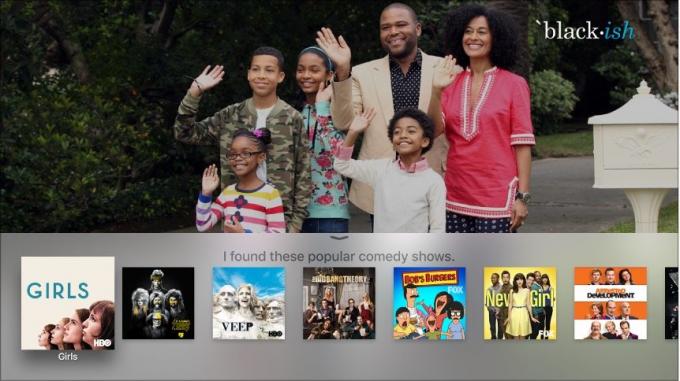
foto: apel
Jika Anda mencari sesuatu dalam genre tertentu atau menampilkan aktor atau sutradara tertentu, cobalah a Frasa pencarian Siri Apple TV seperti "Tampilkan komedi populer" atau "Temukan film Benedict Cumberbatch." Telah mendapatkan anak-anak? Coba, “Carikan saya beberapa acara TV yang bagus untuk anak-anak” atau “Tampilkan film PG-13.”
Anda bahkan dapat memadupadankan dengan perintah seperti "Temukan saya beberapa film horor lucu", "Tampilkan film asing independen" atau "Cari film dokumenter kriminal".
Jika Anda meminta sesuatu yang spesifik, Apple TV akan langsung membuka halaman detail untuk video tersebut. Jika permintaan Anda lebih umum atau ada lebih dari satu hasil, Anda akan melihat deretan hasil pencarian untuk dipilih. Anda dapat mempersempit pencarian Anda di sana, memberi tahu Siri, "Tunjukkan saja yang dari tahun ini," atau "Hanya drama," atau "Hanya yang terbaik."
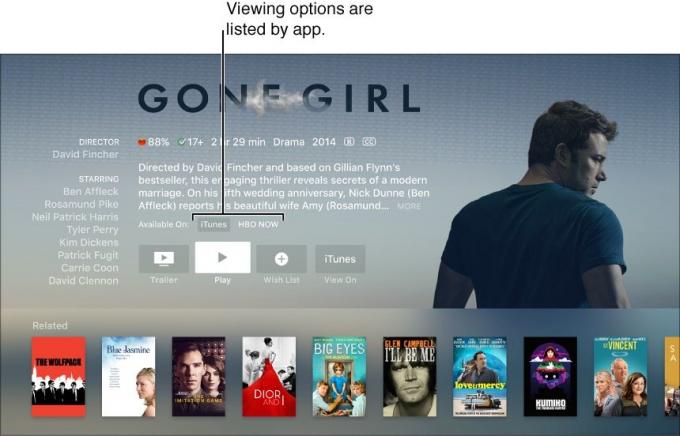
foto: apel
Setelah Anda menemukan apa yang Anda cari, Anda dapat mengklik untuk melihat halaman detail, lalu geser ke bawah untuk melihat detail lebih lanjut (seperti peringkat dan ulasan) tentang video pilihan Anda.
Bicara selama film

Foto: Leander Kahney/Cult of Mac
Teman dan keluarga Anda mungkin keberatan jika Anda berbicara di tengah momen menegangkan selama film thriller favorit Anda, tetapi Anda benar-benar bisa meminta bantuan Siri saat menonton acara atau film. Anda dapat meminta Siri untuk "Jeda ini", meskipun menekan tombol putar/jeda mungkin lebih cepat (dan lebih tenang).
Lebih berguna lagi, Anda dapat melakukan hal-hal keren dengan Siri yang akan membutuhkan usaha ekstra dengan gesekan. Coba “Mainkan dari awal”, “Lewati maju 90 detik” atau “Langsung mundur 10 menit” untuk bergerak di sekitar garis waktu video. Aktifkan teks atau subtitel dengan "Aktifkan teks tertutup" atau "Aktifkan subtitel Prancis".
Namun, perintah favorit saya adalah "Apa yang dia katakan?" Apple TV akan mundur beberapa detik dan aktifkan teks untuk sementara sehingga Anda akhirnya bisa mengetahui apa detektif mulut-mulut itu mengungkapkan.
Mencari informasi tentang apa pun yang Anda tonton? Siri membuatnya mudah dengan perintah seperti "Siapa yang membintangi ini?" atau “Siapa yang mengarahkan ini?” Anda bahkan dapat mengetahui “Apa ini dinilai?” dan “Kapan ini dirilis?” alih-alih berdebat tentang hal itu atau mengeluarkan iPhone Anda untuk membuktikan teman sofa Anda salah.
Kekuatan Siri Apple TV lainnya

foto: apel
Meskipun Anda dapat menggesek dan mengeklik semua menu Apple TV, Siri dapat membantu Anda mencapai tempat yang Anda inginkan dengan lebih cepat. Gunakan suara Anda untuk membuka atau beralih ke aplikasi apa pun yang telah Anda instal.
Cukup ucapkan hal-hal seperti, “Buka App Store”, “Luncurkan HBO Sekarang”, atau bahkan “Buka Foto”. Anda akan langsung ke tempat yang Anda inginkan, menghindari layar Utama dan menyimpan beberapa gesekan dan klik.
Anda juga dapat memutar musik sepenuhnya dengan Siri, jika Anda memiliki Apple Music yang masuk di Apple TV. Cukup ucapkan, “Mainkan ‘Belajar Terbang’ oleh Foo Fighters,” atau “Putar lagu dari Beku” (seolah-olah Anda belum cukup mendengar earworm itu). Anda bahkan dapat menambahkan lagu atau album ke Musik Anda dengan perintah cepat seperti "Tambahkan 'The Waterfall' oleh My Morning Jacket ke koleksi saya." Menggali alur yang sudah Anda miliki? Coba "Mainkan lebih banyak seperti ini" atau "Putar versi live lagu ini". Siri membantu Anda.
Bahkan jika Anda memiliki pertanyaan tentang hal-hal non-media, Siri dapat mengirimkan barang. Coba “Siapa yang memenangkan Super Bowl?” atau "Bagaimana cuacanya?" atau “Kapan matahari terbenam di Abu Dhabi?” atau “Bagaimana harga saham Apple?” Hanya hati-hati dengan yang terakhir itu.
Terlepas dari apakah Anda ingin mencari sesuatu untuk ditonton atau didengarkan, atau hanya ingin beberapa informasi stok, Siri di Apple TV sangat berguna. Perintah Siri Apple TV mana yang menjadi favorit Anda?


